

Руководство
"Общий функционал сервисов МИГ24"
Регистрация в сервисах МИГ24
Регистрация (вход) в сервисах возможна по сертификату КЭП, Email, номеру мобильного телефона, логину паролю.
Сервис ЭДО.МИГ24 - https://edo.mig24.online
Сервис МЧД.МИГ24 - https://m4d.mig24.online
Сервис подписания МИГ24 - https://sign.mig24.online
Сервис управления организацией - https://orgs.mig24.online
Откроется страница авторизации (https://auth-oidc.ntssoft.ru/)
Сервис МЧД.МИГ24 - https://m4d.mig24.online
Сервис подписания МИГ24 - https://sign.mig24.online
Сервис управления организацией - https://orgs.mig24.online
Откроется страница авторизации (https://auth-oidc.ntssoft.ru/)
- Сертификат - необходимо предъявить действующий сертификат КЭП (квалифицированная электронная подпись)
- Логин - логин пароль, заранее сформированный администратором для доступа от имени организации
- Email - указывается действующий адрес электронной почты, на который при высылается ссылка для подтверждения авторизации
- Телефон - указывается номер мобильного телефона, на который в виде SMS высылается ссылка для подтверждения авторизации
При первом входе пользователю предлагается принять
(при входе по КЭП - подписать)
пользовательское лицензионное соглашение
(при входе по КЭП - подписать)
пользовательское лицензионное соглашение
После прохождения первой авторизации пользователь попадает в сервис как физическое лицо (для сервиса ЭДО - Гость).
Если пользователю не был до этого добавлен доступ от имени ЮЛ или ИП через сервис Организаии.МИГ24, то для добавления возможности работать от имени ЮЛ/ИП/ФЛ необходимо нажать на стрелочку рядом с Физ.Лицо / Гость и выбрать кнопку Добавить
В открывшемся окне выбрать необходимый сертификат КЭП или МЧД.
Чтобы выбрать МЧД - ее необходимо предварительно создать и подписать или загрузить подписанную в сервис МЧД.МИГ24
Для того, чтобы можно было добавить новую организацию по МЧД, в этой МЧД должно быть добавлено полномочие АДМИН
Чтобы выбрать МЧД - ее необходимо предварительно создать и подписать или загрузить подписанную в сервис МЧД.МИГ24
Для того, чтобы можно было добавить новую организацию по МЧД, в этой МЧД должно быть добавлено полномочие АДМИН
После выбора сертификата или МЧД в сервисе будет создана организация.
При использовании сертификата КЭП (т.к в сертификате нет КПП), будет присвоен КПП, полученный из общедоступных источников. При необходимости его можно будет поменять далее в настройках.
При использовании сертификата КЭП (т.к в сертификате нет КПП), будет присвоен КПП, полученный из общедоступных источников. При необходимости его можно будет поменять далее в настройках.
После получения доступа можно увидеть присвоенный код Абонента ЭДО, который можно использовать для обмена приглашениями с вашими контрагентами.
Также в этом окне можно при необходимости выбрать МЧД, которая будет использоваться по умолчание при подписании документов в ЭДО.
Также в этом окне можно при необходимости выбрать МЧД, которая будет использоваться по умолчание при подписании документов в ЭДО.
Настройка сервиса
В настройках сервиса можно скорректировать реквизиты, добавить доступ сотрудникам, настроить схемы согласования и настроить уведомления на e-mail.
Для проведения основных настроек необходимо перейти в подсервис Организации https://orgs.mig24.online/


При входе в подсервис Организации необходимо выбрать нужную организацию и далее перейти к необходимому разделу настроек.
Настройка уведомлений
Можно настроить уведомления на e-mail о входящих документах и о входящих и принятых приглашениях к документообороту от контрагентов.
Вызвать настройку уведомлений можно в верхней панели сервиса - шестеренка (настройки организации).
В открывшемся окне можно настроить адрес электронной почты для уведомлений о входящих документах и приглашениях.
Так же тут можно настроить предустановленный комментарий, который будет передаваться контрагентам при отправке им приглашения к документообороту.
В открывшемся окне можно настроить адрес электронной почты для уведомлений о входящих документах и приглашениях.
Так же тут можно настроить предустановленный комментарий, который будет передаваться контрагентам при отправке им приглашения к документообороту.
Добавление сотрудников
В сервисе могут работать и представители компании. Доступ может быть предоставлен по КЭП (СНИЛС), по логину/паролю, по e-mail или номеру мобильного телефона.
Для добавления сотрудников необходимо перейти в настройки сервиса и открыв нужную организацию перейти на вкладку Сотрудники.

На вкладке сотрудники выбираем кнопку Добавить сотрудника.
Для доступа к сервису сотрудника по его КЭП - необходимо прописать его СНИЛС.
Или же можно просто указать его ФИО и необходимый логин/пароль на вкладке Авторизация
Для доступа к сервису сотрудника по его КЭП - необходимо прописать его СНИЛС.
Или же можно просто указать его ФИО и необходимый логин/пароль на вкладке Авторизация
Так же на вкладке сотрудники для каждого сотрудника можно внести его данные, включая данные паспорта, которые могут быть далее использованы для создания документов, например МЧД.
Каждому сотруднику может быть предоставлены следующие права:
- Подпись - Доступ к сервису подписания документов https://sign.mig24.online
- ЭДО - Доступ к сервисе электронного документооборота https://edo.mig24.online
- МЧД - Доступ к сервису управления машиночитаемыми доверенностями (МЧД) https://sign.mig24.online
- Право подписания документов от лица другого сотрудника
- Админ - Администраторские функции в рамках сервисов МИГ24
Для подписания документов КЭП ФЛ потребуется МЧД. Привязка МЧД к сотруднику происходит на вкладке Подписание.
Если в список пустой - необходимо создать или загрузить готовую МЧД в сервис МЧД.МИГ24
Если в список пустой - необходимо создать или загрузить готовую МЧД в сервис МЧД.МИГ24
Пример подписания хеша
Такую подпись хеш мы ожидаем на входе
https://docs.cryptopro.ru/cades/reference/cadescom/cadescom_class/rawsignature
пример с плагином
https://cpdn.cryptopro.ru/content/cades/plugin-samples-raw-signature.html
https://docs.cryptopro.ru/cades/reference/cadescom/cadescom_class/rawsignature
пример с плагином
https://cpdn.cryptopro.ru/content/cades/plugin-samples-raw-signature.html







